Comment puis-je utiliser un utilisateur de domaine pour Time Machine après avoir ajouté mon NAS à un domaine Active Directory ?
Produits Applicables
HBS 3 (Hybrid Backup Sync)
Scénario
Après avoir ajouté le NAS à un domaine Active Directory (domaine AD), lorsque vous tentez d'effectuer une tâche de sauvegarde Time Machine sur un Mac en tant qu'utilisateur de domaine, vous pouvez rencontrer certains problèmes, tels que l'impossibilité de se connecter ou la réception d'un message d'erreur : Time Machine n'a pas pu terminer la sauvegarde, comme indiqué dans la capture d'écran suivante.
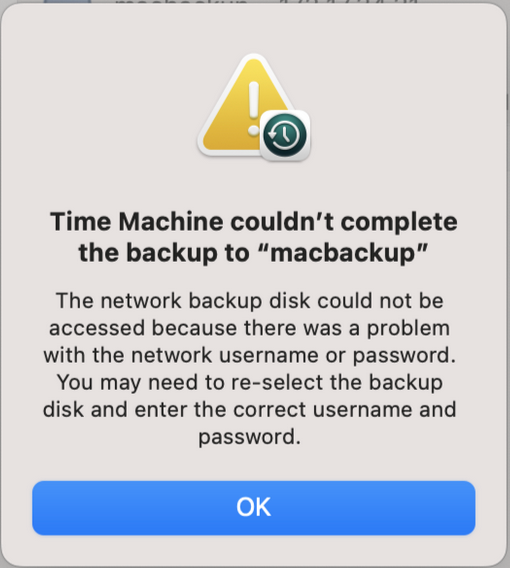
Solution
Vous pouvez ajouter une destination Time Machine en utilisant la commandetmutilavec un compte utilisateur de domaine. Pour effectuer cette tâche, assurez-vous d'avoir les privilèges administrateur sur votre Mac.
Configurer les paramètres d'accès.
Allez dans Réglages Système > Confidentialité et Sécurité.
Sur le côté gauche, cliquez sur Accès complet au disque.
Sur le côté droit, cliquez sur + et recherchez Terminal.
Sélectionnez Terminal.appet cliquez sur Ouvrir.
Sélectionnez Quitter et Réouvrir si vous êtes invité à quitter Terminal.
Recherchez Terminal en utilisant Spotlight puis lancez l'application Terminal.
Dans la fenêtre Terminal, entrez la commande suivante pour configurer Time Machine avec les identifiants souhaités :
sudo tmutil setdestination -p "smb://DOMAIN\\DOMAIN_USER@IP/FOLDER"DOMAINE : Nom de domaine
UTILISATEUR_DU_DOMAINE : Utilisateur de domaine
IP : Adresse IP du NAS
DOSSIER : Dossier de sauvegarde
Entrez le mot de passe du Mac administrateur lorsque vous êtes invité à entrer un mot de passe.
Entrez le mot de passe de l'utilisateur que vous utiliserez pour Time Machine lorsque vous êtes invité à entrer un mot de passe de destination.

Ouvrez Réglages Système, allez dans Général, cliquez sur Time Machine, puis vérifiez si Sauvegarder automatiquement est activé.
Avant d'effectuer une tâche de sauvegarde en tant qu'utilisateur de domaine, assurez-vous que cet utilisateur de domaine a la permission d'accéder au dossier partagé. Si vous n'avez pas encore configuré les paramètres de permission, vous pouvez suivre ces étapes.
Connectez-vous au NAS
Allez dans Panneau de configuration > Privilège > Utilisateurs.
Dans la liste déroulante en haut à droite, sélectionnez Utilisateurs de domaine.
Cliquez sur Modifier la permission du dossier partagé dans la colonne Action.
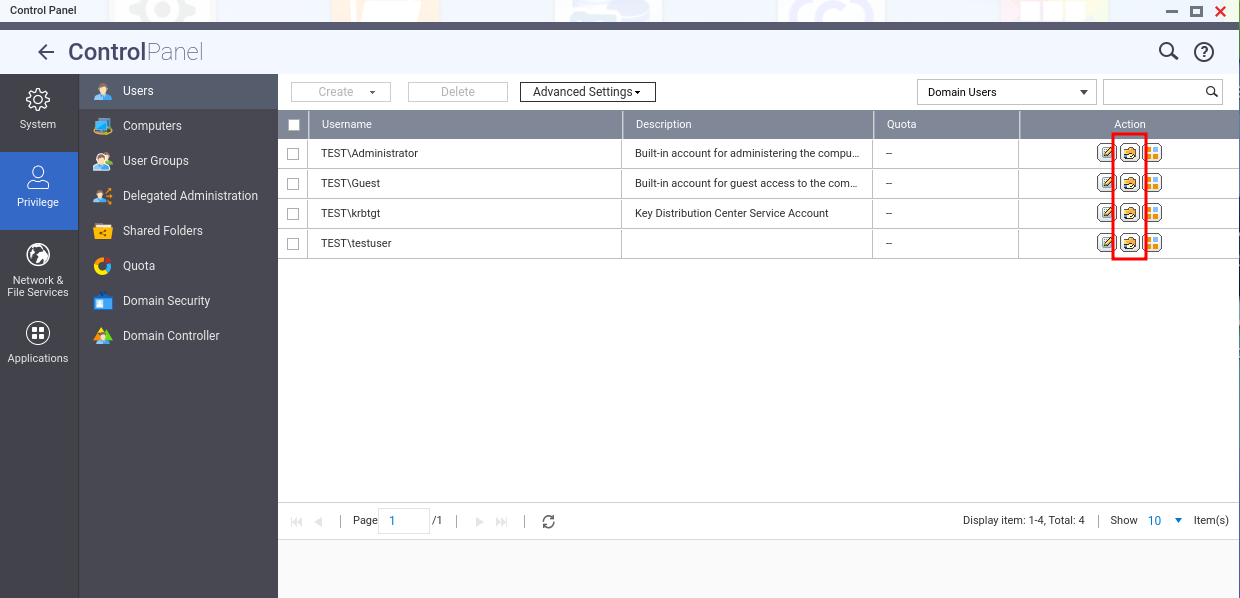
Conseil
Si vous souhaitez voir le domaine AD auquel le NAS a rejoint, vous pouvez aller dans Panneau de configuration > Privilège > Sécurité du domaine.






